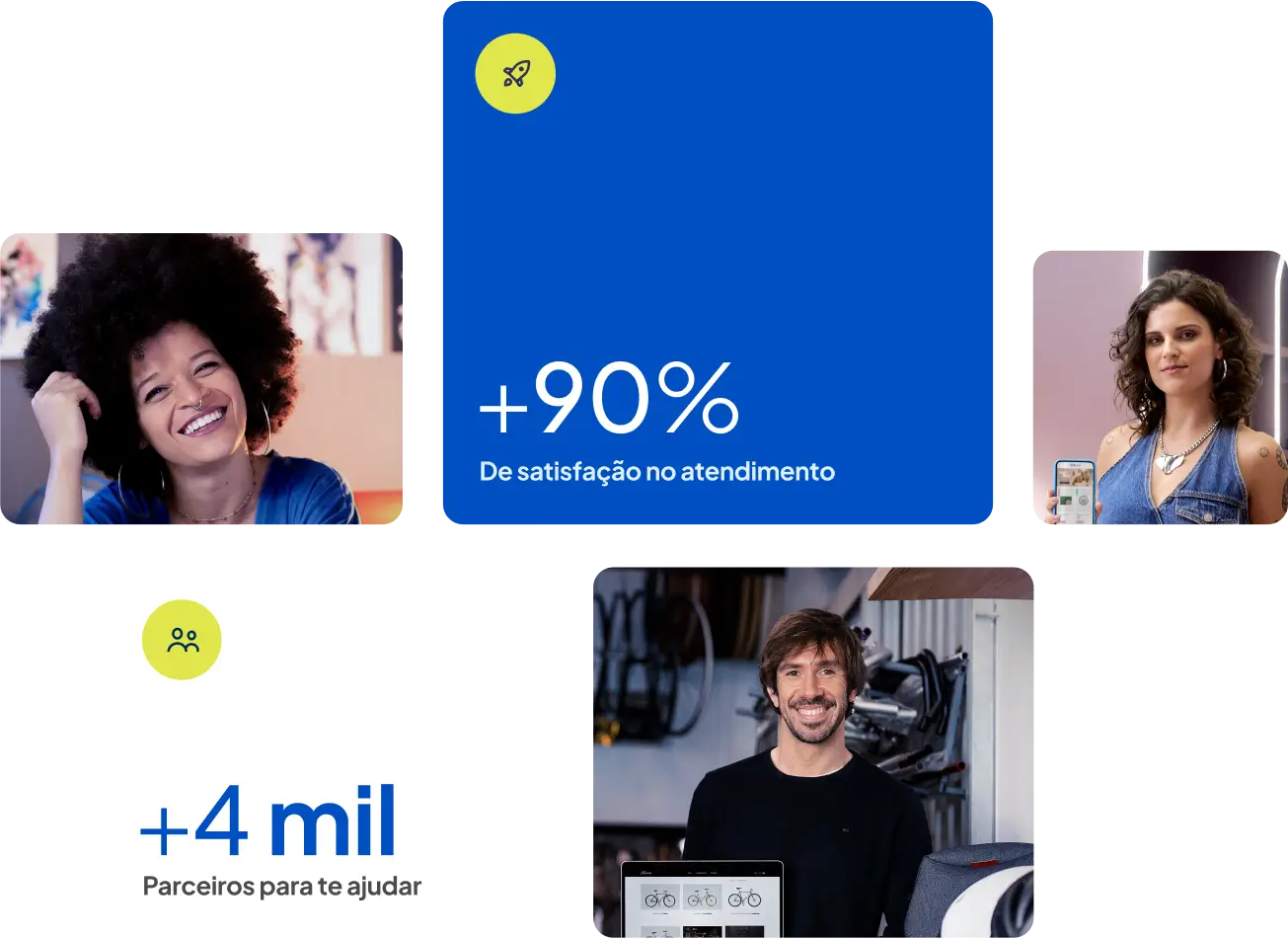Como enviar mensagem automática no WhatsApp?

- As mensagens automáticas no WhatsApp Business permitem que você se comunique com as pessoas que entram em contato com o seu negócio pela rede social;
- Para colocar mensagens automáticas, abra o WhatsApp Business, selecione "Configurações" e acesse a opção “Configurações da empresa”. Por fim, ative a função “Enviar” e toque no ícone de lápis ao lado de “Mensagem de ausência” para escrever a sua resposta automática;
- Se você for usar a função, confira uma série de mensagens prontas para usar no atendimento via WhatsApp.
Se você tem uma loja física ou virtual, enviar mensagem automática no WhatsApp pode ser extremamente útil para otimizar o seu tempo e proporcionar um bom atendimento ao cliente.
O WhatsApp Business, versão para empresas do app, permite que você crie e agende respostas automáticas para se comunicar com as pessoas que entrarem em contato com o seu negócio por meio da rede social.
Quer saber como colocar mensagem automática no WhatsApp e diminuir as chances de perder vendas por falta de atendimento? Então, continue a leitura!
Veja também uma série de mensagens prontas para usar no atendimento via WhatsApp. Faça o download gratuito:
O que é uma mensagem automática no WhatsApp?
A mensagem automática do WhatsApp é um recurso disponível no WhatsApp Business que permite programar respostas que são disparadas automaticamente para seus clientes. Com a versão gratuita do app para empresas, você pode configurar três tipos de mensagens:
- Mensagem de saudação, enviada quando o cliente entra em contato com a sua empresa pela primeira vez;
- Mensagem de ausência, utilizada quando a sua empresa não está no horário do expediente;
- Respostas rápidas pré-configuradas para responder a perguntas frequentes, como horário de funcionamento, produtos disponíveis, preços, etc.
💡 Saiba mais: Como fazer a automação do WhatsApp para vender mais?
Por que usar mensagens automáticas no WhatsApp?
As mensagens automáticas do WhatsApp ajudam você a poupar tempo e responder seus clientes com mais agilidade. Afinal, quando um consumidor entra em contato com uma empresa, ele espera receber uma resposta imediata, mesmo que seja um aviso de horário de funcionamento ou um recado de boas-vindas. Algumas das vantagens desse recurso são:
- Economizar tempo para responder às perguntas mais comuns dos clientes;
- Garantir um atendimento 24 horas por dia, 7 dias por semana, mesmo fora do horário de funcionamento;
- Transmitir uma imagem mais profissional com mensagens automáticas da empresa;
- Poder direcionar os consumidores para links específicos, como o seu site de vendas, seu catálogo de produtos e suas redes sociais, por meio de mensagens automatizadas;
- Melhorar a experiência do cliente com respostas rápidas e pontuais.
Como colocar mensagem automática no WhatsApp?
Existem dois tipos de mensagens que podem ser configuradas no aplicativo: a mensagem automática e a mensagem rápida. Abaixo, vamos entender para o que servem e conferir como configurar cada um delas. Veja:
Mensagem automática
Para programar mensagens automáticas, você precisa baixar o aplicativo do WhatsApp Business. Ele está disponível para download gratuito na Google Play Store e na Apple Store. Além disso, se preferir, você também consegue baixar a versão web no seu computador.
💡 Saiba mais: Como usar WhatsApp no PC?
Normalmente, essas respostas prontas são frases curtas para dar boas-vindas a clientes e informá-los sobre horários de atendimento, em casos de ausência. Confira abaixo como fazer mensagem automática no WhatsApp:
- Abra o WhatsApp Business e toque em Mais opções (os três pontinhos no canto superior direito);
- Selecione Ferramentas Comerciais;
- Escolha a opção desejada;
- Em Mensagem de Ausência, toque em Enviar mensagem de ausência e ative a opção. Em seguida, edite a mensagem e toque em Salvar.
Vale ressaltar que, além de escolher o texto, você também pode selecionar que horário deseja enviar e para quais destinatários. As mensagens automáticas disponíveis para você ativar até o momento, são as de saudação e de ausência.
A de saudação é aquela em que você deseja boas-vindas e se coloca à disposição para ajudar naquele instante. Já a de ausência, é para informar ao cliente que você não está no momento e que ele pode deixar a dúvida que mais tarde você responderá.
Agora que você já sabe como colocar mensagem automática no Whatsapp Business, vamos te trazer ideias para você escolher o que escrever na mensagem automática do Whatsapp. Veja o próximo tópico!
💡 Saiba mais: Como criar um link do WhatsApp e compartilhar com seus clientes?
Mensagem rápida
Mesmo que não sejam automáticas, as frases prontas para atendimento ao cliente podem servir como um atalho para agilizar o seu suporte no WhatsApp.
Por meio desse recurso, você pode enviar, rapidamente, mensagens que costumam ser repetidas durante uma conversa. Por exemplo: o preço do seu produto ou serviço, o seu endereço físico ou site de vendas e explicações sobre meios de pagamento e frete.
Quer saber como criar um gatilho para respostas rápidas no Whatsapp? Siga o passo a passo!
- Passo 1: Vá até o menu de “Configurações”no WhatsApp Business, acesse “Configurações da empresa” e toque em “Respostas rápidas”
- Passo 2: O app vai exibir uma mensagem padrão que é enviada por meio de um atalho também padrão.
- Passo 3: Altere a mensagem e o texto de atalho com as informações que deseja. Você também pode configurar palavras-chave para que a mensagem apareça automaticamente. Depois, é só salvar.
Por fim, agora vender pelo WhatsApp e garantir um atendimento de ponta ficou ainda mais fácil sabendo dessas funcionalidades, não é mesmo?
Vale lembrar que, se você quiser, é possível criar mais de uma resposta rápida para otimizar suas mensagens e garantir que o seu cliente consiga tirar todas as dúvidas.
Para quem tem loja virtual na Nuvemshop, uma dica é usar aplicativos para integrar seu e-commerce ao WhatsApp e oferecer atendimento em tempo real, seja por meio de chatbots (robôs de conversação) ou atendentes. Algumas opções são Robbu, Sak, Mensagex, Colom e CommunicaZap.
⚙️ Conheça nossa Loja de Aplicativos e confira as novidades
Exemplos de mensagem automática do WhatsApp
Programar mensagens automáticas no WhatsApp não só acelera o seu processo de atendimento, como também padroniza suas respostas melhorando a relação entre cliente e empresa.
Afinal, quem não gosta de receber, por exemplo, uma mensagem de boas-vindas receptiva e ser bem atendido, não é mesmo? Além disso, por meio da sua conta comercial do app, você pode testar diferentes abordagens e ver a que mais funciona com o seu público.
Porém, se você está sem ideias para começar, vamos listar abaixo algumas opções de mensagens para você programar no WhatsApp da sua empresa.
Mensagem automática no WhatsApp para boas-vindas
Confira exemplos de mensagens automáticas de boas-vinda:
- Olá, tudo bem? Seja bem-vindo a (nome da sua empresa). Escreva a sua dúvida que, em alguns minutos, responderemos!
- A (nome da sua empresa) agradece o seu contato. Como podemos ajudar?
- Olá, como vai? Seja bem-vindo a (nome da empresa). Eu sou o (seu nome), em que posso te ajudar?
- Olá! Tudo bem? A (nome da sua empresa) agradece o seu contato. Para tornar o atendimento mais rápido, envie a sua dúvida, o seu CPF e número do pedido, por gentileza.
💡 Saiba mais: Como instalar o botão de WhatsApp no site?
Mensagem automática no WhatsApp de ausência
Separamos alguns exemplos de mensagens automáticas de ausência. Confira:
- Seja bem-vindo à (nome da sua empresa)! O nosso horário de atendimento é de (coloque aqui o seu horário). Envie sua dúvida que, assim que possível, responderemos.
- Agradecemos a sua mensagem, mas no momento não estamos disponíveis. Deixe a sua dúvida que, em breve, retornaremos com a resposta.
- Obrigado pela sua mensagem. No momento, o nosso tempo de espera para o atendimento está maior do que o normal. Assim que possível vamos te responder!
💡 Saiba mais: 50 frases para atrair clientes pelo WhatsApp e pelas redes sociais
Mensagem automática no WhatsApp de agradecimento
Por fim, veja exemplos de mensagens automáticas para agradecer os clientes:
- Agradecemos a sua compra! Se desejar mais informações sobre o status do seu pedido é só avisar por aqui.
- Obrigado por comprar na (nome da sua empresa)! Use o cupom de desconto (cupom) para a próxima compra!
💡 Saiba mais: como fazer disparo de mensagem em massa no WhatsApp.
Pronto para programar sua mensagem automática no WhatsApp?
Inserir mensagem automática no WhatsApp pode ser uma ótima estratégia se você deseja potencializar o atendimento dos seus clientes nessa rede social.
Por isso, neste conteúdo, trouxemos um passo a passo completo sobre como criar respostas rápidas e colocar mensagem automática no WhatsApp Business. Esperamos ter ajudado!
Lembrando que os lojistas da Nuvemshop contam com vários recursos para automatizar as vendas pelo WhatsApp. É possível adicionar um botão de WhatsApp ao seu site, configurar o Teclado Nuvem para enviar produtos do seu catálogo automaticamente pelo aplicativo e ainda utilizar aplicativos de automação avançada, como Robbu, Sak e Mensagex.
Se você já vende pelas redes sociais, que tal criar sua loja virtual grátis na Nuvemshop? Descubra como a nossa plataforma pode ajudar o seu negócio a decolar. É fácil, rápido e sem a necessidade de conhecimentos técnicos! 💙